
NTLite - Što si u kavu stavila?


 |
NTLite - Što si u kavu stavila? |
 |
 |
|
|
 Windows 7, Windows 8 i Windows 10 operativni sustavi gotovo su kao braća. Struktura datotečnog sustava gotovo da je ista, bilo da je u pitanju 32 bit-na ili 64 bit-na osnova (jezgra, kernel). Osnovna primjetljiva razlika je u izborniku, najprije kao START MENU - klasični izbornik, koji se po odabiru željenog pojma 'rastvara', potom kao METRO MENU - izbornik s pločicama (tiles) predviđen za rad s zaslonima monitora osjetljivih na dodir, te potom mješavina jednog i drugog - START PROZOR, s ciljem da se postigne kompatibilnost i prilagodljivost rada na različitim platformama; od pametnog telefona do školske table.
Windows 7, Windows 8 i Windows 10 operativni sustavi gotovo su kao braća. Struktura datotečnog sustava gotovo da je ista, bilo da je u pitanju 32 bit-na ili 64 bit-na osnova (jezgra, kernel). Osnovna primjetljiva razlika je u izborniku, najprije kao START MENU - klasični izbornik, koji se po odabiru željenog pojma 'rastvara', potom kao METRO MENU - izbornik s pločicama (tiles) predviđen za rad s zaslonima monitora osjetljivih na dodir, te potom mješavina jednog i drugog - START PROZOR, s ciljem da se postigne kompatibilnost i prilagodljivost rada na različitim platformama; od pametnog telefona do školske table.
|
Što si u kavu stavila? čudni napitak ti meni si podvalila. Što si u kavu stavila? Gubim kontrolu, prihvaćam tvoja pravila. U kuhinji si ko nasred plesnog podija, ladice tvoje sve pune su mirodija, ljuske od zmaja, sto ljutih trava, zmijski rep, šišmiševi tucanih krila prepun džep, vještice malena. Jurica Pađen & Aerodrom |
Uz navedeno Windows 10 uvodi podršku za niz novih tehnologija i tendenciju promijene sustava podešavanja osobitosti operativnog sustava potpuno različit u odnosu na 'Control Panel' koncept, nekakav 'FULL SCREEN' koncept koji tijekom razvoja Windows 10 operativnog sustava sadrži sve manje od prethodnika. Za sada je u prozoru za podešavanje operativnog sustava izmiješano jedno i drugo, uz tendenciju da klasični 'Control Panel' postupno iščezne (tko zna kada?).
Kao korisnika ovog operativnog sustava ništa me od navedenog ne smeta koliko nekompatibilnost sa starijom programaskom potporom, tim više što je cijeli operativni sustav u osnovi nasljednik Windows 7 operativnog sustava s prilično elemenata sličnih Windows XP operativnom sustavu glede korisničkog sučelja. Osim toga gotovo u potpunosti su eliminirali kontrolu korisnika glede instalacije i nadogradnje operativnog sustava. Skuhali su kavu u čudotvornoj šolji u koju ne možeš dodati ništa osim onog što su oni stavili, a oduzeti pogotovo. Čaroban programerski pristup za jedan operativni sustav. Stihovi sa strane jedne Pađenove pjesme otprilike opisuju Microsoftov Windows 10 uradak u odnosu s konzumentom napitka (OS-a).
Za ležernog (casual) korisnika, koji je kupio potpuno novi prijenosnik, proizveden u 2018. godini s osmom generacijom Intel procesora i preinstaliranim operativnim sustavom, za njega nema problema. Njemu sve radi. No ako se radi o korisniku koji ima dosta starih komponenti u računalu i priključenih uređaja van njega, te ako koristi stariju programsku potporu, problemi mogu biti prilično značajni. Uz prilično staru matičnu ploču i grafičku karticu, ili neko ne baš 'najnovije' rješenje (kao na slici 3.5.94 prema opisu u 'Primjeru I' ili u 'Primjeru II') može očekivati prilično problema prilikom instalacije neke od mnoštva verzija operativnog sustava 'Windows 10'. Dodatno, ako se radi o korisniku koji 'mrzi' sve kupo-prodajne dodatke u operativnom sustavu, problemi su još značajniji.
Tada nezadovoljni korisnik, ako ima dovoljno znanja i strpljenja u ovom području, uzima 'TOR-ov' malj iliti macu (teški čekić) da bi 'uredio' operativni sustav da radi kako on želi, a ne kako Microsoft želi. Taj 'čekić' u programerskom smislu nosi naziv 'NTlite', autor programske potpore je Dino Nuhagić - Nuhi, i to je programski alat s kojim se mogu uraditi gotovo nemoguće stvari u operativnim sustavima od verzije 'Windows 7' pa nadalje (8, 8.1, 10, 11). Ikona u zaglavlju stranice spojnica je prema sjedištu gdje je alat opisan, tu se može preuzeti, a prema mogućnostima koje nudi prodaje se za male novce. S njim se može analizirati od čega se to sastoji 'kava' koju je Microsoft korisnicima pripravio, te učinkovito izvršiti promjene na više različitih načina da 'kava' dobije prihvatljiv okus. Čudo od programske potpore.
Prvi korak je opisati je, odnosno kako instalirati i pripremiti sve potrebno za učinkovito korištenje 'TOR-ovog' malja. Prilikom pokretanja instalacijske datoteke pojavi se naredni prozor.
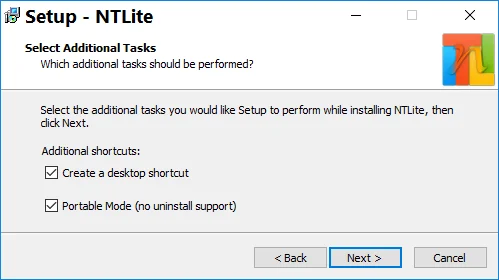
|

|
| Slika 1. Instalacija NTLite. |
'Potable Mode' znači da će se sva programska potpora instalirati u jedan imenik u kojem će biti sve što joj je potrebno. Taj imenik može se po potrebi premjestiti bilo kuda, ali tada treba uskladiti i zapise u eventualno napravljenoj prećici i konfiguracijskoj datoteci programske potpore. Mjesto instalacije treba biti na najvećoj diskovnoj particiji jer kada NTlite počne obavljati svoj posao oko raščlambe (analize) operativnog sustava, njegov privremeni radni imenik za raščlambu zna poprilično narasti. Na računalu autora ovih redaka mjesto instalacije je [F:\NTLite], što se vidi iz zaglavlja na slici 4. Po instalaciji početni radni prozor izgleda kao narednoj slici.
 |
| Slika 2. Početni radni prozor i postavke programske potpore NTLite. |
Prvo treba urediti postavke alata. To je žuto obojeni prozor koji se dobije odabirom {Datoteka}~{Postavke}~/Postavke alata/. Naravno da nije žute boje ali je obojen i umetnut u sliku 2. da se razlikuje od radnog prozora. U prozoru postavki su forme za upis mjesta radnog imenika [$Temp-1] i imenika raščlambe [$Temp-2]. Nazivi imenika odaberu se po volji, a u primjeru na slici imena sadrže dozvoljene ASCII znakove koji nisu dio abecede da bi se razlikovali od osnovnog sadržaja NTlite programske potpore. Navedeno načelo uporabljeno je i za ostale imenike pa je konačni rezultat prema zamisli autora ovog sjedišta lijeva strana slijedeće slike.
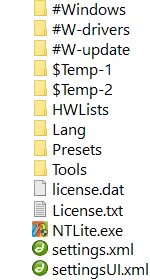
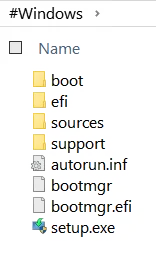
|

|
| Slika 3. NTLite imenici i datoteke. |
U imeniku [$Temp-1] su logovi (tekstualni zapisi rada) u kojima piše što je programska potpora NTlite radila, a u imeniku [$Temp-2] je raščlanjen operativni sustav nastao na osnovu sadržaja prikazanog na desnoj strani slike a koji pripada 'Windows 10' instalcijskoj .ISO datoteci ili DVD-u kopiranog u imenik [#Windows]. Kada NTlite obavi što mu je zadano imenik [$Temp-2] se automatski briše. Tijekom rada je vrlo obiman. Još su pridodani imenici [#W-drivers] i [#W-update] u koje se mogu kopirati željeni upravljački programi i 'Windows 10' nadogradnje. Kada NTlite na osnovu zadanog započne svoj posao sve zadane izmjene rezultirat će prepravljenim sadržajem u [#Windows] imeniku na osnovu kojeg se potom izrađuje nova 'Windows 10' instalacijska .ISO datoteka. Datoteka settings.xml sadrži popis svih navedenih imenika i postavke ponašanja programske potpore, a datoteka settingsUI.xml određuje izgled sučelja radnih prozora.
Već u početnom radnom prozoru vidi se da je prepoznao trenutnu 'Windows 10' instalaciju i sadržaje pripadne instalacijskom mediju. Ono što je bitno primjetiti da se raščlamba (analiza) i nanovno sastavljanje (sinteza) u novi 'Windows 10' sadržaj može izvršiti 'uživo' na već postojećoj instalaciji (obožavam) ili pak izraditi novi instalacijski medij. Pa kad je NTlite tako svestran, autor ovih redaka proširio je radne imenike kao slijedi.
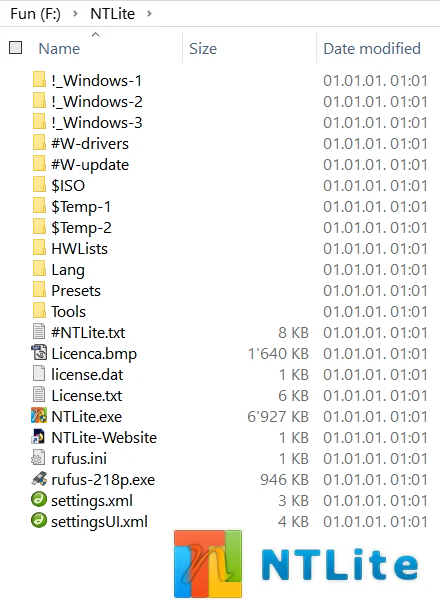 |

|
| Slika 4. Imenici i Datoteke - proširena verzija. |
Dodana su još dva imenika za 'Windows 10' tako da se mogu izraditi različiti 'Windows 10' sadržaji, koji će se prije instalacije testirati u VirtualBox okružuju. Osim toga pridodan je i [$ISO] imenik za novo izrađene .ISO datoteke uz koje se mogu spremiti pripadni zapisi o izmjenama npr. u obliku .xml datoteka. U datoteku #NTLite.txt autor upisuje svoje opaske glede korištenja ovog programskog alata. A da bi se postupak instalacije prilagodio novim mogućnostima dodana je 'Rufus' programska potpora koja omogućava instalaciju s USB stika. Jednostavno se na stik kopira sadržaj imenika [#Windows], odnosno željenog [!_Windows-X] imenika.
Dakle, osnovno za zapamtiti prilikom uporabe 'TOR-ovog' malja u Dinovoj izvedbi je:
Nadalje slijedi opis mogućnosti NTlite programske potpore koji će zorno prikazati što je sve Microsft 'utrpao' na instalacijski medij, kao Pađenova vještica, a ne nudi gotovo nikakve značajne mogućnosti promjena instalacijske procedure ili samog sadržaja.
|
|
 |
 |
 |
|
Citiranje ove stranice: Radić, Drago. " Informatička abeceda " Split-Hrvatska. {Datum pristupa}; https://informatika.buzdo.com/pojmovi/datoteka. Copyright © by Drago Radić. Sva prava pridržana. | Odgovornost |
